
Isi kandungan:
- Bekalan
- Langkah 1: 1. Kekal Terkini
- Langkah 2: 2. Pertahankan Windows
- Langkah 3: 3. Windows Firewall
- Langkah 4: 4. Anti-virus
- Langkah 5: 5. Tetapan Berkongsi
- Langkah 6: 6. Menggunakan Akaun Tempatan:
- Langkah 7: 7. Perlindungan Kata Laluan
- Langkah 8: 8. MSRT
- Langkah 9: 9. WiFi awam
- Langkah 10: 10. Penipuan
- Pengarang John Day [email protected].
- Public 2024-01-30 11:08.
- Diubah suai terakhir 2025-01-23 15:00.
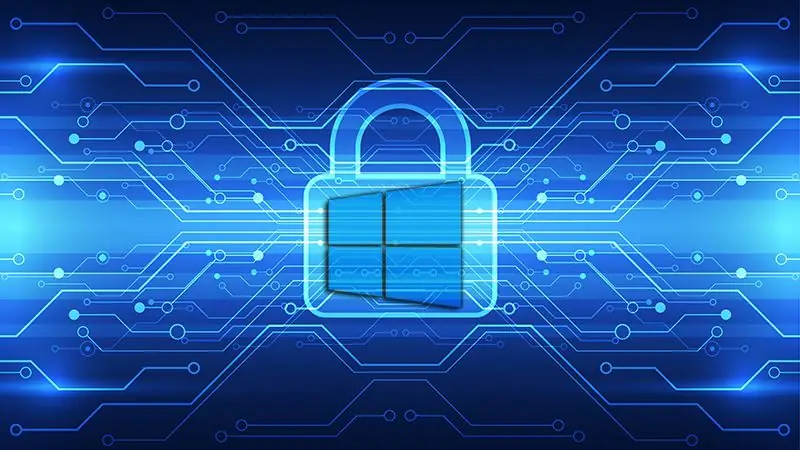
HACKING- Perkataan yang menarik namun menakutkan kita semua. Ini bererti anda boleh menjadi orang yang hebat, atau menjadi orang yang digodam. Dalam dunia digital masa kini, di mana semuanya bergantung pada komputer dan telefon pintar, peretasan bukanlah yang kita mahukan. Peretasan pasti menjadi lebih sukar daripada yang pernah berlaku namun tetap mustahil untuk menyekat komputer anda. Peretasan canggih boleh menyebabkan kerugian besar seperti kehilangan data sensitif, privasi tanpa izin, data pancingan data dan banyak lagi. Dan anda kawan saya, tidak mahu tembok anda runtuh.
Oleh kerana teknologi telah menjadi lebih maju, begitu juga dengan virus dan perisian hasad. Perusahaan teknologi kini mengambil langkah-langkah untuk memastikan keselamatan dan integriti data. Windows 10 menawarkan lebih banyak keselamatan dan keselamatan daripada windows 7 dan 8.
Setiap kali kita memikirkan keselamatan komputer, kita menganggapnya sebagai pengekodan yang sangat berteknologi dan kuat, tetapi hanya apabila anda melihat perinciannya yang menarik. Langkah asas yang boleh anda ambil untuk memastikan keselamatan PC anda sendiri cukup asas.
Oleh itu, daripada menunggu seseorang meningkatkan keselamatan anda, mengapa anda tidak melakukannya sendiri? Berikut adalah beberapa langkah penting yang mudah diikuti untuk memastikan keselamatan komputer anda:
Bekalan
PC atau komputer riba dan sambungan internet.
Langkah 1: 1. Kekal Terkini
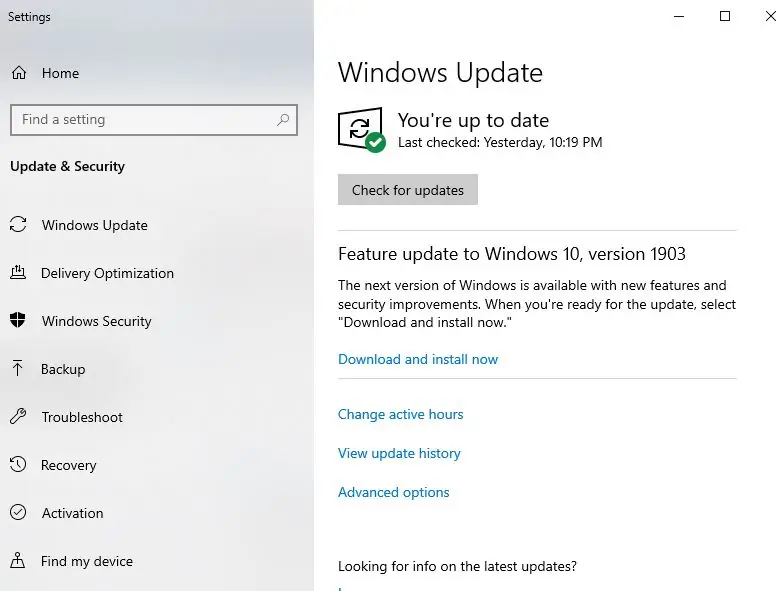
Menggunakan perisian yang dikemas kini adalah salah satu peraturan termudah untuk tetap selamat. Kemas kini sistem operasi dan aplikasi anda dengan kerap sekiranya anda belum mengaktifkan kemas kini automatik. Ini menghalang penggodam memasuki komputer anda melalui sebarang lubang gelung atau kedatangan pendek dari versi sebelumnya. Juga, pertimbangkan untuk mematikan fitur seperti Flash atau Java kerana sekarang kebanyakan aplikasi tidak menggunakannya.
Di windows 10, Anda dapat melakukannya dengan Mula -> ketik kemas kini Windows -> Tetapan kemas kini Windows -> tetapan lanjutan dan kemudian pilih Otomatis (tetapan yang disarankan)
Kemas kini juga produk Microsoft yang lain secara berkala.
Langkah 2: 2. Pertahankan Windows
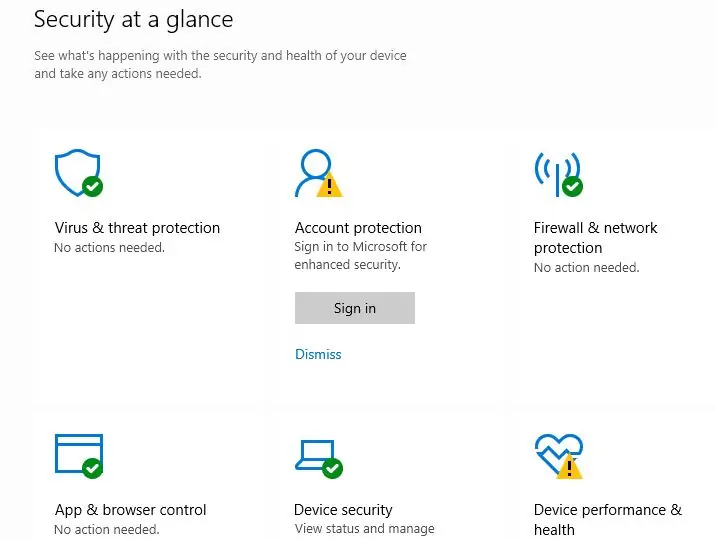
Microsoft Windows hadir dengan ciri pembela Windows. Ciri ini adalah
dihidupkan secara lalai tetapi masih perlu diperiksa, pergi ke permulaan, tetapan dan kemas kini dan keselamatan. Pilih Windows Defender dan pastikan 3 tetapan ini dihidupkan semula:
· Perlindungan masa nyata
· Perlindungan berasaskan awan
· Penghantaran sampel automatik
Langkah 3: 3. Windows Firewall
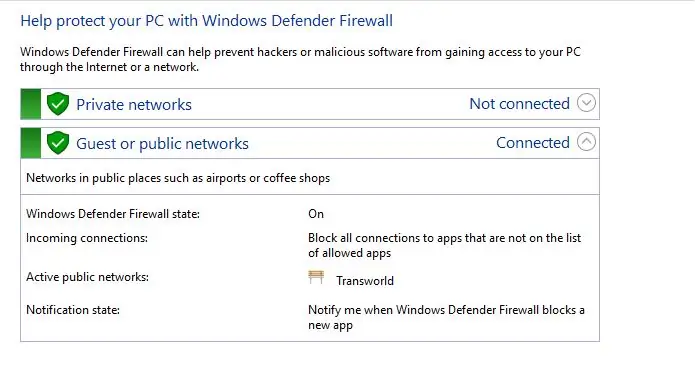
Ini juga merupakan salah satu fungsi Windows yang terbina dalam. Ciri ini
mengawal bagaimana anda berkomunikasi dengan dunia luar. Anda boleh memeriksa tetapan firewall dengan pergi ke menu start, ketik firewall dan kemudian pilih pilihan Windows Firewall. Sekarang jika anda dapat melihat perisai hijau dengan tanda centang; selamat berjaya! Firewall anda sudah siap dan berfungsi. Anda boleh menghidupkan atau mematikan tetapan ini dengan mengklik hidupkan atau matikan Turn Windows Firewall.
Anda juga dapat mengawasi aplikasi mana untuk mengakses langsung rendah melalui firewall dengan mengklik Izinkan aplikasi atau fitur melalui Janda Firewall.
Langkah 4: 4. Anti-virus

Seperti setiap perisian atau aplikasi lain yang anda gunakan harus dikemas kini, antivirus yang anda gunakan juga harus dikemas kini. Dalam kes Windows 10 atau 8, anda sudah memasang anti-virus tetapi jika anda menggunakan versi sebelumnya, pastikan untuk memuat turun perisian anti-virus yang dipercayai.
Langkah 5: 5. Tetapan Berkongsi
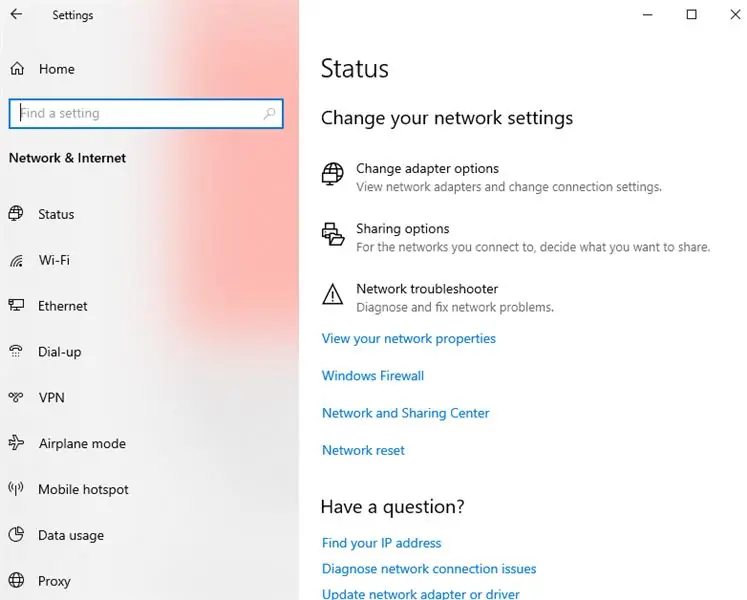
Anda juga boleh menguruskan rangkaian dan tetapan perkongsian. Pada asasnya terdapat tiga jenis tetapan perkongsian:
Peribadi, Tetamu atau Awam dan Semua Rangkaian. Anda boleh mengubah tetapan mereka dengan sewajarnya. Beri perhatian khusus kepada kumpulan Semua Rangkaian. Untuk menjadikannya selamat, anda boleh melakukan langkah-langkah berikut:
· Tiada perkongsian folder awam
· Tiada streaming media. Hidupkan ciri ini hanya apabila anda memerlukan penstriman.
· Setiap kali anda berkongsi, gunakan kod enkripsi 128-bit.
· Lindungi kata laluan perkongsian anda.
Langkah 6: 6. Menggunakan Akaun Tempatan:
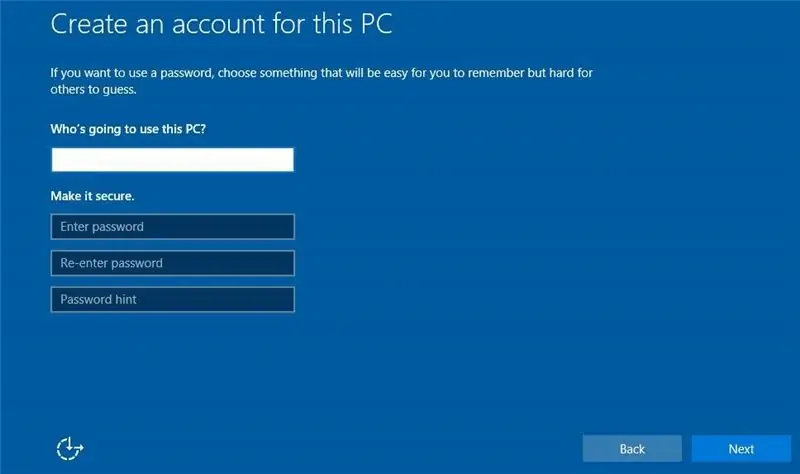
Sejak Windows 8, Microsoft menginginkan pengguna menandatangani dengan akaun Microsoft mereka. Seperti semua perkara ini mempunyai kebaikan dan keburukan. Kelebihan seperti menyegerakkan semua mesin Microsoft dan keburukan anda seperti Microsoft mendapatkan setiap maklumat mengenai komputer kita.
Masalah lain yang dihadapi pengguna adalah apa yang harus dilakukan sekiranya akaun Microsoft mereka diretas? Oleh itu, bukannya bimbang tentang semua ini, pergi ke sekolah lama dan menguruskan akaun tempatan.
Langkah 7: 7. Perlindungan Kata Laluan
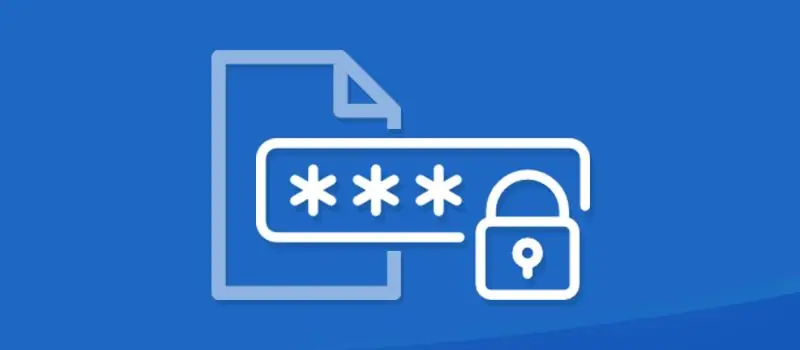
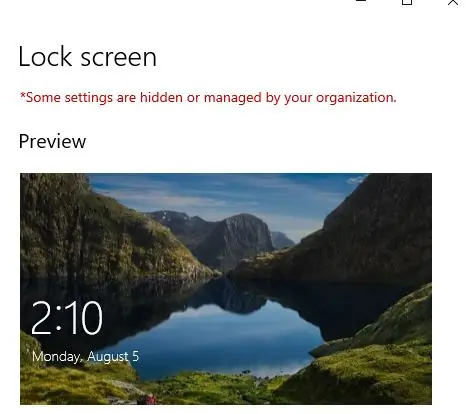
Gunakan perlindungan kata laluan dan skrin kunci semasa anda tidak berfungsi. Ini akan mengunci skrin anda secara automatik setelah habis masa tertentu. Anda boleh melakukan ini dengan mengklik pada permulaan, ketik skrin kunci dan pilih tetapan skrin kunci.
Langkah 8: 8. MSRT
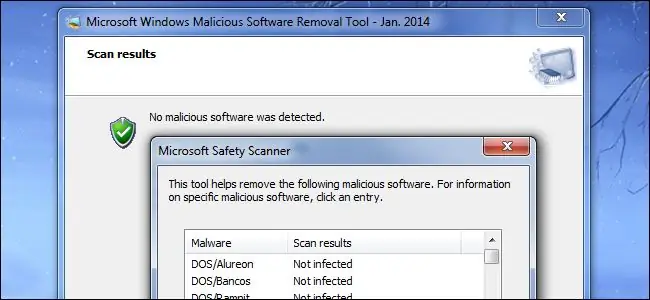
Windows menyediakan Alat Pembuangan Perisian Berbahaya untuk menghilangkan ancaman yang boleh menyebabkan kerosakan pada komputer anda. Alat ini dikemas kini secara berkala dan menyediakan persekitaran yang selamat dan selamat.
Langkah 9: 9. WiFi awam
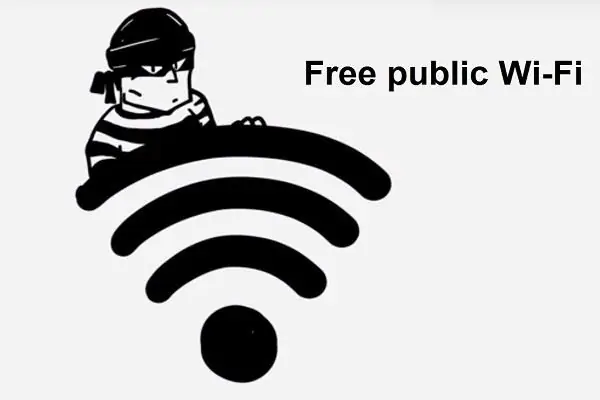
Dianjurkan untuk tidak menggunakan semua Wi-Fi lain yang tersedia. Jangan gunakan setiap penghala Wi-Fi terbuka kerana membuat pencurian data anda cukup mudah. Lindungi router Wi-Fi anda sendiri dengan kata laluan yang disulitkan.
Langkah 10: 10. Penipuan
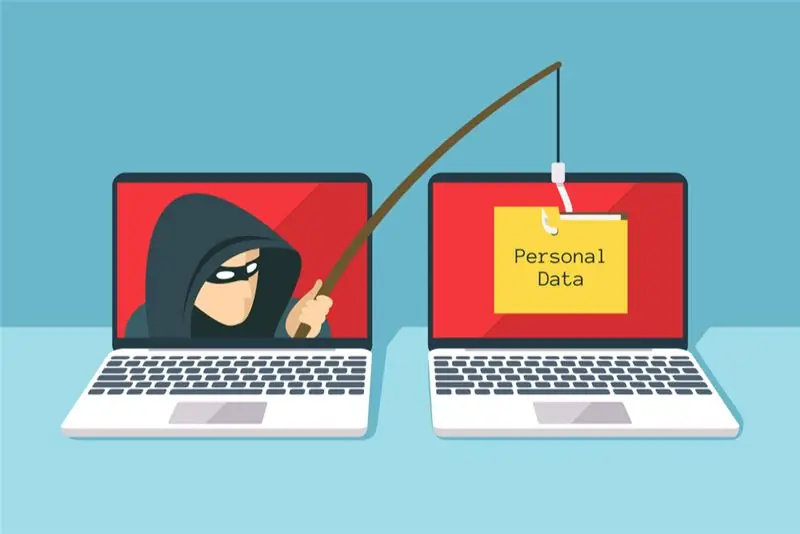
Berhati-hatilah dengan penipuan dan aktiviti jahat. Jangan klik atau buka lampiran yang tidak diketahui. Jangan masukkan USB yang dijangkiti ke dalam komputer anda. Kedua-duanya adalah cara yang paling biasa untuk menjangkiti komputer anda.
Disyorkan:
Mata berjaga-jaga: 10 Langkah
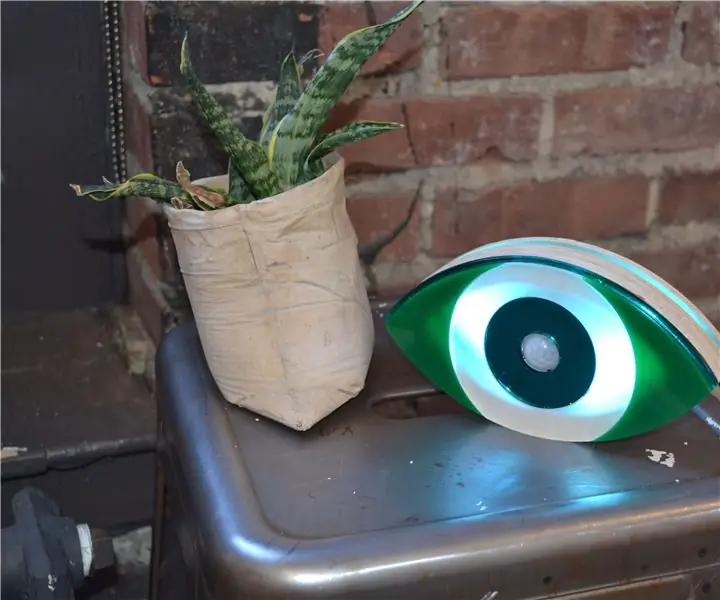
Watchful Eye: Watchful Eye adalah objek sensor PIR, yang dirancang dengan tujuan untuk membantu orang mengetahui bahawa rakan dan orang yang mereka sayangi telah menjadikannya selamat di rumah setelah bermalam bersama. Kita semua mempunyai malam-malam itu ketika kita meninggalkan kehadiran masing-masing dengan mengatakan, "
Talos, Menjaga Anda Selamat Semasa Perjalanan: 5 Langkah

Talos, Menjaga Anda Selamat Semasa Perjalanan: Menjadi mangsa gangguan semasa dalam perjalanan adalah perkara yang biasa bagi banyak orang, terutama wanita. Apa sahaja negara, menaiki pengangkutan awam sering kali sama dengan mengetahui bahawa anda boleh diganggu secara seksual, atau bahkan diikuti semasa berjalan pulang. Dalam
Jaga Pukul: 5 Langkah

Keep the Beat: Selama bertahun-tahun, saya akan bertepuk tangan atau mengetuk kaki saya ke tanah untuk terus memukul muzik. Sama ada mendengar muzik atau memainkan alat muzik saya sendiri, ini adalah cara saya diajar untuk menjaga rentak. Tetapi pada abad ke-21, mengapa tidak membuat dev
Lebih Selamat Lebih Baik: Menjadikan Stesen Keretapi Lebih Selamat: 7 Langkah

Lebih Selamat Lebih Baik: Menjadikan Stesen Kereta Api Lebih Selamat: Banyak stesen kereta api hari ini tidak selamat kerana kekurangan keselamatan, halangan, dan amaran kereta api masuk. Kami melihat perlunya diperbaiki. Untuk menyelesaikan masalah ini, kami membuat Safer Better. Kami menggunakan sensor getaran, sensor gerakan, dan
Lily Elektrik atau Pin Pengaman: Cara Selamat dan Kelihatan Selamat Melakukannya: 9 Langkah (dengan Gambar)

Lily Elektrik atau Pin Keselamatan: Cara Selamat dan Kelihatan Selamat Melakukannya: Ini boleh digunakan untuk pejalan kaki dan penunggang basikal. Sesiapa yang mahu dilihat pada waktu malam dan masih kelihatan baik. Berikannya kepada teman wanita, sis, bro, homeboy atau ibu anda. Mana-mana orang yang bergaya dan berjalan, berlari, atau berbasikal pada waktu malam
